Come bloccare gli annunci su YouTube
Le migliori soluzioni per bloccare gli annunci pubblicitari di YouTube su smartphone Android e iOS e guardare i video senza interruzioni
YouTube è uno dei servizi di visualizzazione e condivisione video più visitati e popolari che ci siano oggi. È però anche la piattaforma dove ci sono alcuni degli annunci pubblicitari più fastidiosi, che spesso durano diversi secondi e non sempre si possono saltare. Uno studio ha rilevato che YouTube è secondo solo a Facebook per la visualizzazione fastidiosa di annunci pubblicitari. Molti utenti perciò continuano a trovare inaccettabili il numero, il posizionamento e i contenuti degli annunci, cercando il modo di bloccare la pubblicità su YouTube per vedere i video senza interruzioni. Vediamo di seguito i principali metodi per bloccare gli annunci su YouTube ed eliminare le fastidiose pubblicità che compaiono spesso nei video.
- Come bloccare gli annunci su YouTube con AdBlock
- Consentire gli annunci su canali YouTube specifici con AdBlock
- Problemi comuni con YouTube e AdBlock
- Come bloccare gli annunci su YouTube con AdLock
- Come bloccare gli annunci su YouTube con una VPN
- Come bloccare gli annunci su YouTube con le app
- Come bloccare gli annunci su YouTube scaricando i video
- Come bloccare gli annunci su YouTube da computer
- Come bloccare gli annunci su YouTube con i browser per Android e iOS
- Bloccare gli annunci su YouTube con l’upgrade a Premium
- Altri strumenti per bloccare gli annunci su YouTube
Come bloccare gli annunci su YouTube con AdBlock
In un’epoca in cui i creatori di contenuti spesso abusano dei propri follower con troppi annunci, bloccare la pubblicità su YouTube è una scelta che molti utenti sono costretti a fare. Fortunatamente questo è semplice grazie ad AdBlock, è possibile infatti controllare quali annunci visualizzare e quando. In realtà non ci vuole molto per bloccare gli annunci pubblicitari su YouTube, basta installare AdBlock sul proprio browser di navigazione ed il gioco è fatto. AdBlock blocca tutti gli annunci, compresi quelli su YouTube, in automatico appena viene installato.
Non saranno più visibili gli annunci pre-roll, mid-roll e persino gli annunci nella barra laterale. AdBlock non si limita a bloccare solo gli annunci di YouTube, ma può anche eliminare molti altri fastidi. Infatti abilitando dei filtri aggiuntivi e possibile nascondere la sezione commenti sotto i video, video e canali consigliati e correlati presenti nella home page, nella pagina delle iscrizioni, nei feed e nelle pagine canale. Purtroppo AdBlock non può bloccare gli annunci nell’app YouTube a causa del modo in cui questa è stata progettata.
Per non visualizzare gli annunci pubblicitari, occorre guardare i video di YouTube in un browser per dispositivi mobili con AdBlock installato. Su iOS, bisogna usare Safari, su Android si può usare Firefox o Samsung Internet browser (Chrome per smartphone purtroppo non supporta le estensioni del browser come AdBlock) oppure utilizzare uno dei metodi descritti di seguito.
Consentire gli annunci su canali YouTube specifici con AdBlock
AdBlock è in grado di abilitare la visualizzazione degli annunci pubblicitari solo sui singoli canali YouTube mentre si possono continuare a bloccare tutti gli altri. Ecco come procedere:
- Fare clic sul pulsante “Blocco annunci” nella barra degli strumenti del browser e selezionare “Opzioni”.
- Nella scheda “Generale”, selezionare “Consenti l’inserimento nella whitelist di canali YouTube specifici”.
- Riavviare il browser.
- Aprire un video in un canale su cui si desidera consentire gli annunci.
- Fare di nuovo clic sul pulsante AdBlock e aggiungere il canale alla whitelist.
Se in seguito si volesse cambiare nuovamente, basterà aprire qualsiasi video nel canale, fare clic sul pulsante AdBlock nella barra degli strumenti del browser e selezionare “Abilita AdBlock in questa pagina“.
Problemi comuni con YouTube e AdBlock
Può succedere che alcuni annunci di YouTube non vengano bloccati correttamente da AdBlock. E’ capitato inoltre che alcuni utenti abbiano visualizzato solamente una schermata nera con audio. YouTube infatti è costantemente al lavoro per aggirare i blocchi pubblicitari creati da questi add-on. AdBlock dal canto suo, ha raccolto tutte le soluzioni conosciute in queste guide complete per la risoluzione dei problemi: Vedo annunci nei video di YouTube e I video di YouTube mostrano una schermata nera con audio. In caso di problemi si consiglia di consultare queste pagine.
Come bloccare gli annunci su YouTube con AdLock
AdLock è una soluzione all in one unica in grado di bloccare gli annunci di YouTube su Android e iOS a livello di sistema. L’esecuzione di AdLock avviene in background, eliminando tutte le pubblicità su browser, app, giochi, messaggistica e qualsiasi altra applicazione installata sullo smartphone. Come accennato in precedenza per AdBlock, nessun ad blocker purtroppo è in grado di bloccare gli annunci all’interno dell’app di YouTube ed anche AdLock non fa eccezione. Però a differenza di AdBlock che per eliminare la pubblicità costringe a vedere i video all’interno del browser, AdLock permette di farlo anche dall’app YouTube seguendo questi passaggi:
- Aprire l’app YouTube e avviare il video che si desidera guardare.
- Toccare il pulsante Condividi e selezionare AdLock per Android dall’elenco delle app.
- Si aprirà una nuova finestra con il video senza annunci pubblicitari.
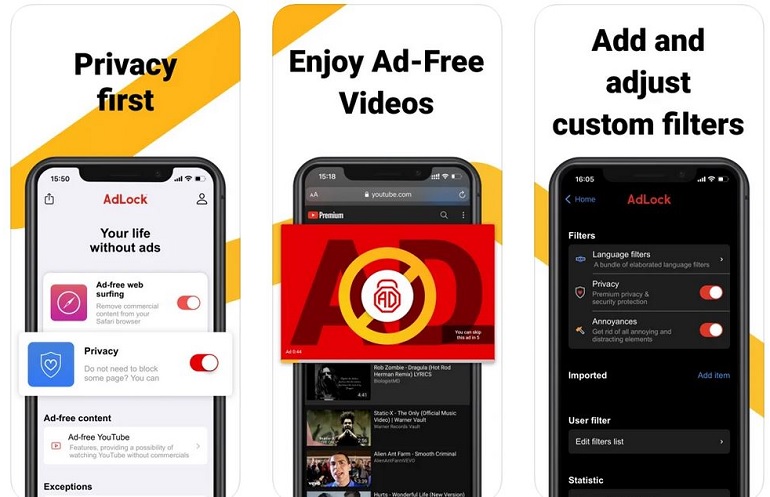 Grazie alla funzione di condivisione dei video, è infatti possibile guardare i video senza pubblicità lanciandoli dall’app YouTube e guardandoli nel client AdLock. Un’altra opzione resta ovviamente quella di guardare i video di YouTube senza pubblicità direttamente nel browser Android preferito come Chrome, Opera, Firefox, ecc. Basta attivare AdLock sul browser per eliminare totalmente le pubblicità, dunque non solo su YouTube, mentre si naviga.
Grazie alla funzione di condivisione dei video, è infatti possibile guardare i video senza pubblicità lanciandoli dall’app YouTube e guardandoli nel client AdLock. Un’altra opzione resta ovviamente quella di guardare i video di YouTube senza pubblicità direttamente nel browser Android preferito come Chrome, Opera, Firefox, ecc. Basta attivare AdLock sul browser per eliminare totalmente le pubblicità, dunque non solo su YouTube, mentre si naviga.
Come bloccare gli annunci su YouTube con una VPN
Le app VPN, oltre alla loro funzione principale di reindirizzare il traffico attraverso i server in tutto il mondo, potrebbero anche essere in grado di bloccare la pubblicità se l’app permette di filtrare le richieste DNS durante il caricamento di un annuncio pubblicitario. Purtroppo non è sempre così, il blocco degli annunci può essere offerto come funzionalità secondaria da alcuni servizi VPN, ma non è una funzione principale e non è una funzionalità disponibile su tutte le app VPN. Un semplice reindirizzamento del traffico su un server estero infatti, non blocca purtroppo la visualizzazione degli annunci pubblicitari anche se questi non saranno più personalizzati.
Quindi è bene verificare se la VPN installata abbia anche una funzione di ad block integrata ed inoltre va considerata la minore velocità di connessione che può compromettere la corretta visualizzazione dei video di YouTube oltre al fatto che questi non corrisponderanno più ai propri gusti e al paese di residenza. Il vantaggio è che sarà possibile superare le restrizioni geografiche e vedere video bloccati nel proprio paese. Per approfondire si consiglia di leggere gli articoli sulle migliori VPN per Android e le migliori VPN per iPhone e consultare la guida per configurare una VPN su Android e iPhone.
Come bloccare gli annunci su YouTube con le app
Un tempo c’era YouTube Vanced per Android, un’applicazione di YouTube modificata dagli sviluppatori per bloccare gli annunci pubblicitari dei video. Ora questa applicazione non è più aggiornata ma è ancora funzionante e può essere utilizzata per bloccare gli annunci pubblicitari nei video di YouTube su Android. Purtroppo non è disponibile per iOS ma lo sviluppatore consiglia YouTube++ che è installabile su iOS seguendo la guida presente in questa pagina.
Nel frattempo sono nate diverse alternative che possono svolgere la stessa funzione percui YouTube Vanced era nata. In particolare meritano sicuramente di essere menzionate SkyTube, LibreTube e NewPipe. Grazie a queste app è possibile bloccare gli annunci di YouTube e visualizzare i video senza interruzioni pubblicitarie. L’uso di queste app è una soluzione pratica se si vogliono guardare i video senza utilizzare un browser con ad block integrato.
 LEGGI ANCHE:
LEGGI ANCHE:
Come bloccare la pubblicità popup su Android
Migliori browser di navigazione anonima su Android
Come bloccare gli annunci su YouTube scaricando i video
I downloader video sono servizi estremamente diffusi che consentono di salvare qualsiasi video online in locale. Utilizzando un servizio di downloader è possibile scaricare esclusivamente il video e rimuovere tutti gli annunci di YouTube. Utilizzare questi servizi è semplicissimo, basta incollare il link del video, scegliere il formato e attendere il download. E’ bene ricordare che questa pratica viola i termini e le condizioni di YouTube che specifica il divieto dell’uso di downloader di terze parti consentendo la visualizzazione dei contenuti solo dai server di YouTube. Inoltre, se non si è proprietari del video o non si ha l’autorizzazione del creatore, salvare, archiviare e distribuire video presenti sulla piattaforma, potrebbe comportare una violazione del copyright.
Ecco perchè questi servizi non sono presenti su Google Play Store ma vanno scaricati altrove abilitando sul dispositivo l’installazione di applicazioni da terze parti. Tra i più popolari downloader di video ci sono Videoder, Snaptube, InsTube, VidMate e moltissime altre app simili. Per funzionare queste app necessitano esclusivamente del link del video, che viene elaborato e scaricato sul dispositivo per essere visualizzato senza pubblicità. Oltre a queste app in grado di scaricare i video in locale sullo smartphone, è possibile utilizzare anche i video downloader da browser che funzionano online senza dover scaricare ed installare app sul dispositivo. Ce ne sono moltissimi, tra le più interessanti ci sono y2mate e KeepVid che offrono diversi formati video e audio tra cui scegliere e che permettono di scaricare i video di YouTube velocemente e senza pubblicità.
Come bloccare gli annunci su YouTube da computer
Anche da computer è possibile bloccare gli annunci pubblicitari su YouTube. In questo caso il servizio più importante ed utilizzato è ancora AdBlock che permette di bloccare gli annunci pubblicitari dei video di YouTube anche su Windows e Mac e consente di inserire nella whitelist canali specifici in modo da poter continuare a supportare i propri creator preferiti. Ecco come installare ed utilizzare AdBlock sui principali browser web.
Bloccare gli annunci su YouTube con AdBlock per Chrome
- Aprire Chrome e fare clic sui tre punti nell’angolo in alto a destra.
- Dal menu a discesa visualizzato, selezionare Altri strumenti > Estensioni.
- Fare clic sulle tre righe nell’angolo in alto a sinistra della pagina Estensioni.
- Nella parte inferiore dello schermo cliccare su “Apri Chrome Web Store”.
- Nella barra di ricerca della parte superiore della pagina del Chrome Web Store digitare “AdBlock”, quindi fare clic sull’opzione Aggiungi a Chrome.
- Una volta installato, assicurarsi che AdBlock sia attivo.
Bloccare gli annunci su YouTube con AdBlock per Firefox
- Aprire Firefox e fare clic sulle tre linee nell’angolo in alto a destra.
- Selezionare Estensioni e temi e nella casella di ricerca “Trova altri componenti aggiuntivi” digitare AdBlock.
- Fare clic su AdBlock e selezionare l’opzione Aggiungi a Firefox.
- Nella scheda Estensioni assicurarsi che AdBlock sia installato e che l’interruttore sia abilitato.
Bloccare gli annunci su YouTube con AdBlock per Microsoft Edge
- Aprire Microsoft Edge e fare clic sui tre punti nell’angolo in alto a destra, quindi selezionare Estensioni.
- Fare clic sull’opzione “Ottieni estensioni per Microsoft Edge”.
- Cercare AdBlock, selezionarlo e fare clic sul pulsante Ottieni.
- Verificare che l’estensione sia attiva.
Bloccare gli annunci su YouTube con AdBlock per Safari
- Aprire Safari e collegarsi alla pagina https://adblockplus.org/it/download.
- Sotto la scritta “Blocca gli annunci su qualunque browser desktop” selezionare Safari.
- Aprire il file scaricato cliccando sulla freccia Download nella parte in alto a destra della finestra di Safari e selezionando l’estensione Adblock.
- Seguire le istruzioni sullo schermo e una volta installata l’estensione riavviare Safari.
Come bloccare gli annunci su YouTube con i browser per Android e iOS
I browser in grado di bloccare automaticamente e senza add-on gli annunci pubblicitari, reindirizzano l’intero traffico attraverso i loro server consentendo agli utenti di non visualizzare più gli annunci. Browser con ad block integrato sono disponibili negli Store di Apple e Google Play ma anche su Store di terze parti. I più diffusi e scaricati sono Brave Browser, Bromite, AVG Secure Browser, Ghostery Privacy Browser e Adblock Browser, ma ce ne sono anche moltissimi altri.
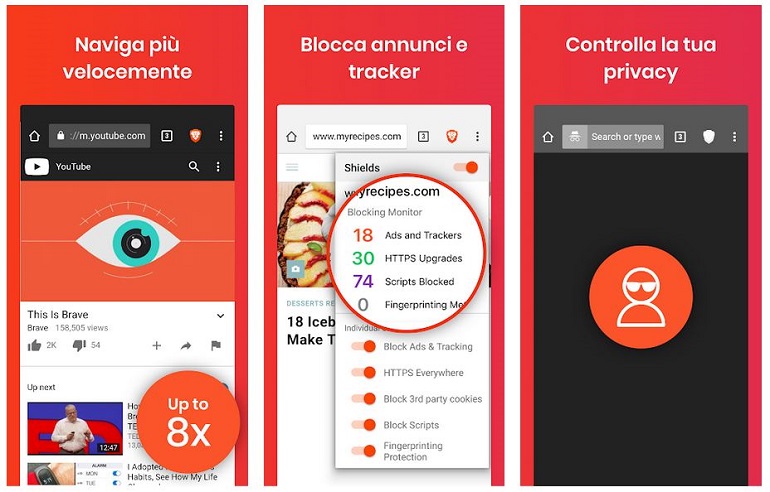 In genere questi browser integrano un sistema di blocco degli annunci pubblicitari che può essere eventualmente disattivato per siti in whitelist e possono includere un tracker blocker e una VPN integrata per la navigazione in incognito. Grazie al blocco degli annunci integrato è possibile visualizzare i video di YouTube senza interruzioni pubblicitarie. Il blocco degli annunci avviene però solo se la visualizzazione viene fatta dal browser, non sono supportati i blocchi degli annunci pubblicitari nei giochi e nelle app installate come quella di YouTube.
In genere questi browser integrano un sistema di blocco degli annunci pubblicitari che può essere eventualmente disattivato per siti in whitelist e possono includere un tracker blocker e una VPN integrata per la navigazione in incognito. Grazie al blocco degli annunci integrato è possibile visualizzare i video di YouTube senza interruzioni pubblicitarie. Il blocco degli annunci avviene però solo se la visualizzazione viene fatta dal browser, non sono supportati i blocchi degli annunci pubblicitari nei giochi e nelle app installate come quella di YouTube.
Bloccare gli annunci su YouTube con l’upgrade a Premium
Questo è il metodo più semplice per bloccare gli annunci di YouTube, ma ha anche un costo. La rimozione della pubblicità dai video di YouTube è infatti una prerogativa di YouTube Premium, un servizio a pagamento offerto da Google che oltre a bloccare gli annunci pubblicitari, permette di scaricare i video legalmente, riprodurli in background e permette l’accesso a contenuti extra a pagamento. YouTube Premium funziona con un abbonamento e costa 11.99 euro al mese con la possibilità di provare il servizio gratuitamente per 1 mese. E’ possibile inoltre attivare i piani Famiglia e Studenti, il primo ha un costo di 17.99 euro al mese e permette di aggiungere fino a 5 membri della famiglia residenti nella stessa abitazione, mentre il secondo è rivolto agli studenti e costa 6.99 euro al mese.
Altri strumenti per bloccare gli annunci su YouTube
I video di YouTube possono essere visualizzati anche su siti web esterni grazie a numerose piattaforme di terze parti che offrono queste funzionalità. Strumenti come Watchkin, View Pure o SafeShare.tv sono progettati non solo per bloccare gli annunci su YouTube, ma anche per rendere la fruizione dei video più sicura per i minori, utile anche in contesti scolastici e lavorativi per bloccare determinati contenuti e dispongono di piani speciali per insegnanti e scuole. Usando questi strumenti vengono infatti riprodotti esclusivamente i video, sono bloccati gli annunci pubblicitari di YouTube, i video correlati, i commenti e tutti i potenziali contenuti extra che possono distrarre, consentendo una visualizzazione più sicura dei video soprattutto per i bambini. Si consiglia di leggere attentamente le condizioni d’uso e la privacy policy di questi servizi esterni prima di usarli.
